【CF如何设置全屏(cf全屏两边有黑边)】

文章插图
CF如何设置全屏11、点击桌面的左下角的开始 , 然后打开选项中的“设置” , 如下图所示 。
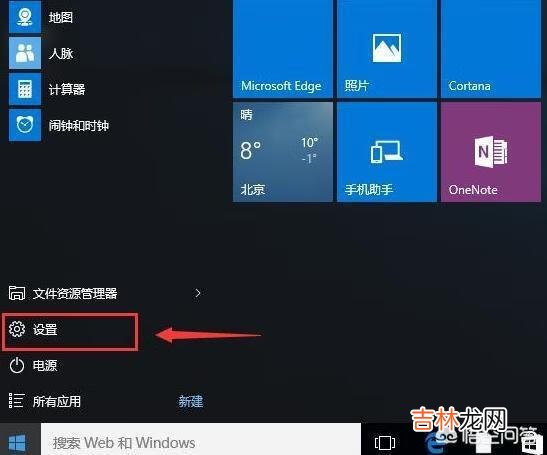
文章插图
2、点击打开设置之后 , 点击第一个“系统”选项 , 如下图所示 。
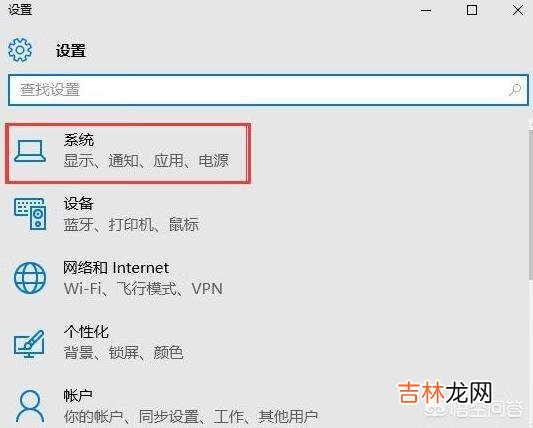
文章插图
3、点击进入系统之后 , 打开“显示”选项 , 如下图所示 。
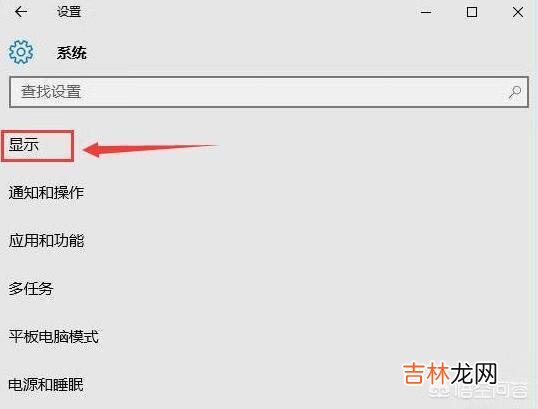
文章插图
4、在显示界面中的最底下选项中找到“高级显示设置”并打开 , 如下图所示 。
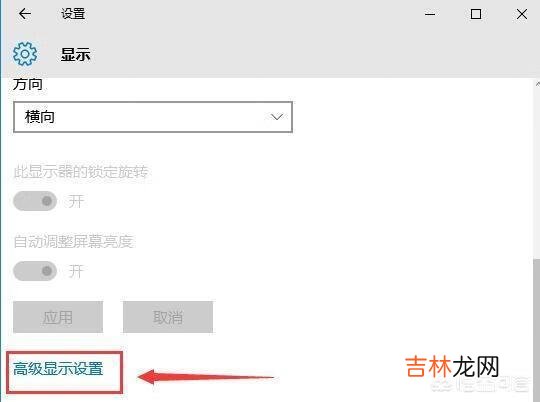
文章插图
5、在“高级显示设置”页面中将分辨率修改成1024×768即可 , 如下图所示 。
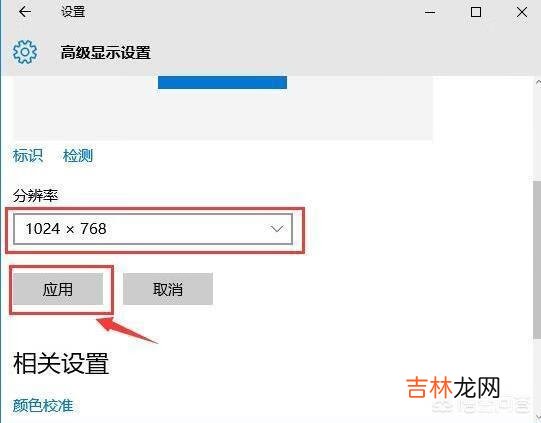
文章插图
CF如何设置全屏21.开始菜单 , 点击运行 , 如果没有运行的也可以在搜索框中输入"运行" , 也能打开 。(win+r也可以)
运行中输入"regedit" , 点击运行后便打开了注册表编辑器 。
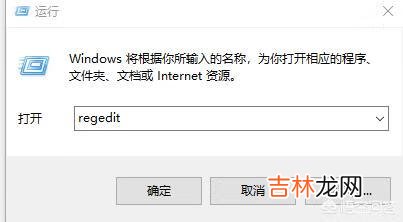
文章插图
2.依次找到:HKEY_LOCAL_MACHINE——SYSTEM——ControlSet001——Control——GraphicsDrivers——Configuration 。
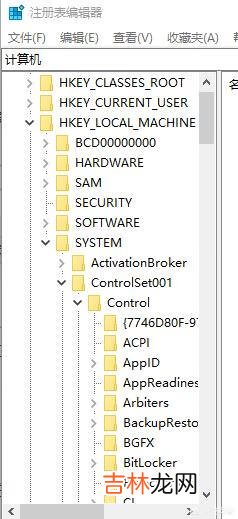
文章插图
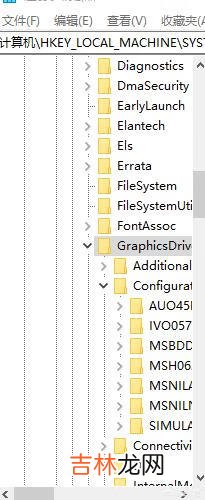
文章插图
3.然后右击Configuration , 选择查找 , 输入Scaling , 在右框内即可看到scaling , 右键scaling选择修改 , 将数值改为3即可 , 原值为4 。
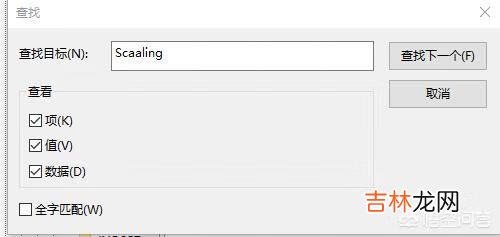
文章插图

文章插图
注意:
这里需要注意的是在查找的时候要右击 , 修改的时候也是右击 。不过貌似双击也可以 。
这样就可以全屏玩游戏了 。这个方法适合大多数此类问题 。
点击开始菜单里的运行 , 或者在搜索框里输入"运行" , 打开 , 输入"regedit" 。
根据文中给出的路径依次选择 , 右击查找"scaling" , 修改值为3 , 原值为4 。
经验总结扩展阅读
- cf怎么调全屏两边黑(cf怎么调全屏上下黑)
- 如何申请红十字会的大病救助
- 怎么看西瓜公母 西瓜如何鉴别公母呢
- 学生宿舍床铺如何防潮
- 三星s21续航如何_三星s21电池容量
- 盘点花菜的功效与作用 如何轻松减肥
- 玉米如何保存最新鲜
- CF咋调全屏(win10cf怎么调全屏)
- cf怎么全屏不留黑边(笔记本打cf两边黑边)
- CF鬼跳怎么才能没声音(cf鬼跳宏编程设置)










